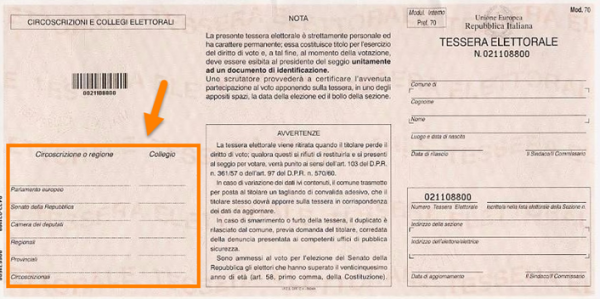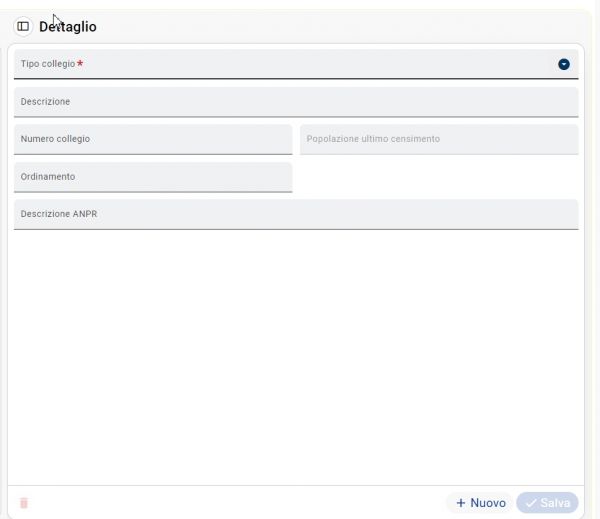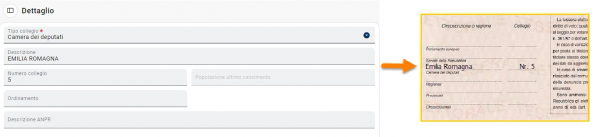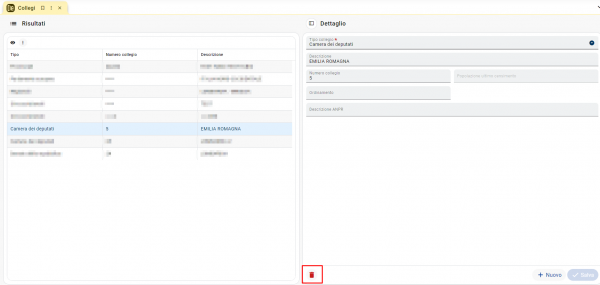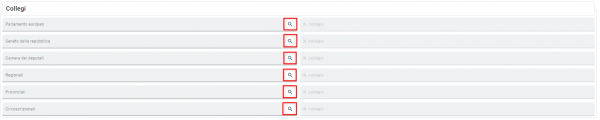Collegi: differenze tra le versioni
(Creata pagina con "{{Template:Incostruzione}} <!-- ------------------------WIKI NON VISIBILE, IN ATTESA DI PUBBLICAZIONE DELLA FRAME AI CLIENTI------------------------ {{TopbarDemografico}} ==Introduzione== La circoscrizione elettorale o collegio elettorale o distretto elettorale, indica ciascuna delle parti in cui è suddiviso il territorio di uno Stato o altro ente territoriale per l'elezione di un organo collegiale, tipicamente un'assemblea rappresentativa, quale una camera del parlame...") |
Nessun oggetto della modifica |
||
| (Una versione intermedia di uno stesso utente non è mostrata) | |||
| Riga 1: | Riga 1: | ||
{{ | {{TopbarDemografico}} | ||
< | __TOC__ | ||
=='''Introduzione'''== | |||
La '''circoscrizione elettorale''' o '''collegio elettorale''' o '''distretto elettorale''', indica ciascuna delle parti in cui è suddiviso il territorio di uno Stato o altro ente territoriale per l'elezione di un organo collegiale, tipicamente un'assemblea rappresentativa, quale una camera del parlamento.<br> | |||
Le circoscrizioni elettorali in Italia variano a seconda del tipo di elezione (Politiche, Europee, Regionali, etc.) | |||
<br><br> | |||
Da questa funzione è possibile specificare i collegi elettorali nei quali rientra il proprio comune, i quali impatteranno direttamente '''nella stampa della tessera elettorale'''. | |||
[[File:ELEWEB 0093.png|600px|centro|alt=Collegi elettorali: stampa tessera elettorale]] | |||
=='''Impostazione di circoscrizioni e collegi'''== | |||
Per impostare i collegi, accedere alla voce di menù '''''Elettorale -> Gestione Tabelle -> Territorio -> Collegi'''''. La maschera si apre proponendo nella sezione di sinistra dello schermo l'elenco completo dei collegi già presenti in tabella; selezionando un record viene mostrato il dettaglio di ciascun record. Per inserirne uno nuovo occorre cliccare sul tasto [[File:Icona piu cerchiata.png|30px]] e specificare i campi obbligatori contrassegnati dall'asterisco rosso che compaiono nella maschera di dettaglio: | |||
[[File:ELEWEB 0094.jpg|600px|centro|alt=Collegi]] | |||
Per ogni tipologia di collegio, occorre inserire una '''Descrizione''' e l'eventuale '''Numero'''. I valori immessi, impatteranno direttamente sulla stampa della Tessera Elettorale, come da immagine di esempio che segue: | |||
[[File:ELEWEB 0095.png|600px|centro|alt=Collegi]] | |||
Per confermare l'inserimento (o la modifica) di un collegio, premere il pulsante [[File:Pulsante salva on.png|80px]]. | |||
E' possibile anche rimuovere un collegio precedentemente inserito tramite il pulsante [[File:Icona elimina on.png|30px]]. | |||
[[File:ELEWEB 0096.png|600px|centro|alt=Collegi]] | |||
'' ''' | |||
=='''Associare i collegi alle sezioni'''== | |||
Una volta caricati i Collegi nella tabella apposita (vedi paragrafo precedente), occorre associare ad ogni Sezione Elettorale i relativi Collegi. | |||
Alla voce di menù '''''Elettorale -> Gestione Tabelle -> Territorio -> Sezioni''''', per ogni sezione elettorale sarà sufficiente nella sezione collegi, cliccare sulla lente d'ingrandimento per aprire la tabella dei collegi disponibili e selezionare poi quelli di interesse. | |||
[[File:ELEWEB 0097.png|600px|centro|alt=Associare i collegi alle sezioni]] | |||
[[File: | Per confermare l'assegnazione dei collegi premere il pulsante [[File:Pulsante salva on.png|80px]]. | ||
{{nota|testo=Se non si assegnano i collegi ad una sezione, nelle tessere attribuite a quella sezione non verranno stampati i collegi (per ulteriori dettagli si veda la guida sulla configurazione delle [[Sezioni elettorali]]).}} | |||
Versione attuale delle 15:14, 16 gen 2024
| Pagina principale | Demografici |
Introduzione
La circoscrizione elettorale o collegio elettorale o distretto elettorale, indica ciascuna delle parti in cui è suddiviso il territorio di uno Stato o altro ente territoriale per l'elezione di un organo collegiale, tipicamente un'assemblea rappresentativa, quale una camera del parlamento.
Le circoscrizioni elettorali in Italia variano a seconda del tipo di elezione (Politiche, Europee, Regionali, etc.)
Da questa funzione è possibile specificare i collegi elettorali nei quali rientra il proprio comune, i quali impatteranno direttamente nella stampa della tessera elettorale.
Impostazione di circoscrizioni e collegi
Per impostare i collegi, accedere alla voce di menù Elettorale -> Gestione Tabelle -> Territorio -> Collegi. La maschera si apre proponendo nella sezione di sinistra dello schermo l'elenco completo dei collegi già presenti in tabella; selezionando un record viene mostrato il dettaglio di ciascun record. Per inserirne uno nuovo occorre cliccare sul tasto ![]() e specificare i campi obbligatori contrassegnati dall'asterisco rosso che compaiono nella maschera di dettaglio:
e specificare i campi obbligatori contrassegnati dall'asterisco rosso che compaiono nella maschera di dettaglio:
Per ogni tipologia di collegio, occorre inserire una Descrizione e l'eventuale Numero. I valori immessi, impatteranno direttamente sulla stampa della Tessera Elettorale, come da immagine di esempio che segue:
Per confermare l'inserimento (o la modifica) di un collegio, premere il pulsante ![]() .
E' possibile anche rimuovere un collegio precedentemente inserito tramite il pulsante
.
E' possibile anche rimuovere un collegio precedentemente inserito tramite il pulsante ![]() .
.
Associare i collegi alle sezioni
Una volta caricati i Collegi nella tabella apposita (vedi paragrafo precedente), occorre associare ad ogni Sezione Elettorale i relativi Collegi. Alla voce di menù Elettorale -> Gestione Tabelle -> Territorio -> Sezioni, per ogni sezione elettorale sarà sufficiente nella sezione collegi, cliccare sulla lente d'ingrandimento per aprire la tabella dei collegi disponibili e selezionare poi quelli di interesse.
Per confermare l'assegnazione dei collegi premere il pulsante ![]() .
.
|
NOTA Se non si assegnano i collegi ad una sezione, nelle tessere attribuite a quella sezione non verranno stampati i collegi (per ulteriori dettagli si veda la guida sulla configurazione delle Sezioni elettorali). |